Revit最新版本官方下载与安装教程(Win/Mac一步到位)

Revit 是 Autodesk 面向建筑信息模型(BIM)的主流软件,广泛用于建筑设计、结构、机电等专业的三维建模与协同工作。本文面向希望在 Windows 与 Mac 平台上一步到位下载安装最新版 Revit 的用户,提供从准备、下载、安装到激活、优化与常见故障解决的详尽指导。文中既包含 Windows 原生安装流程,也详述 Mac 上运行 Revit 的几种可行方案(Boot Camp、虚拟机与云桌面),并给出性能与兼容性建议,帮助你在不同硬件环境下顺利使用 Revit。
注意事项
- 版本提示:截至 2024 年中,Autodesk 年度最新为 Revit 2025(请以 Autodesk 官网页面为准,若您阅读时已有更新版本,请以官网最新版本信息为准)。本文的安装流程适用于大多数近年 Revit 发布版,界面与选项可能随新版略有变化,但整体步骤一致。
- Revit 为 Windows 原生应用:Autodesk 官方不提供原生 macOS 版本。如果在 Mac 上使用,需要通过双系统(Boot Camp,仅限 Intel Mac)、虚拟机(Parallels、VMware)或云/远程桌面方案运行 Windows 环境。
一、准备工作与系统要求(安装前必读)
1. 硬件建议(基线与推荐)
- 操作系统:Windows 10 64-bit 或 Windows 11 64-bit(具体受支持系统以 Autodesk 发布的系统要求为准)。
- CPU:多核 Intel 或 AMD 处理器,推荐 4 核及以上,复杂模型建议 8 核或更高。
- 内存:最低 8 GB(仅能运行小型模型),推荐 16 GB 或 32 GB 以应对中大型项目。
- 显卡:支持 DirectX 11/12 的专业显卡(NVIDIA Quadro/RTX、AMD Radeon Pro 等)或高性能消费级显卡,显存至少 4 GB,复杂渲染建议 8 GB 或更高。
- 存储:SSD 强烈推荐(提高打开与保存速度),安装空间至少 10–30 GB(含缓存与临时文件)。
- 显示器:分辨率 1920×1080 推荐,多屏与高分辨率可提高生产效率。
2. 软件与驱动
- Windows 更新为最新补丁。
- 安装最新的显卡驱动(官网推送的稳定驱动,避免 beta)。
- .NET Framework、Visual C++ 运行库等通常由安装程序自动安装,但建议先安装系统必要组件。
- 若使用虚拟机/云桌面,确保虚拟化软件支持 Direct3D 与 GPU 加速。
3. 许可与账号准备
- Autodesk ID:需要一个 Autodesk 帐号用于下载与激活(https://accounts.autodesk.com/)。
- 许可类型:商业订阅(单用户/多用户)、教育版(学生/教师免费一年)、试用版(通常 30 天)。
- 若使用网络许可,需获取并设置许可服务器(FlexNet)信息。
二、获取 Revit 安装包(Windows 原生)
1. 注册/登录 Autodesk 账户
- 访问 Autodesk 官网或 Autodesk Account(accounts.autodesk.com)。
- 若无帐号,按提示使用邮箱注册并验证。
2. 获取产品许可
- 教育用户:访问 Autodesk Education Community,按学校邮箱注册并获取教育授权。
- 试用用户:在产品页面选择“免费试用”即可获得短期试用许可。
- 购买订阅:通过 Autodesk 商店或授权经销商购买订阅后,许可证会关联到你的 Autodesk 帐号。
3. 下载步骤(网页版)
- 登录 Autodesk Account,进入 “All Products and Services”(所有产品与服务)。
- 在 Revit 列表中选择需要的版本(如 Revit 2025),点击 “Download”。
- 选择操作系统(Windows 64-bit)与安装类型(Installer、Download Now、Browser Download 或安装包)。通常选择 “Installer” 或 “Download Now”。
- 下载完成后得到一个安装程序(.exe/下载器),或一个压缩包。
4. 使用 Autodesk Desktop App(备选)
- 在 Windows 上安装 Autodesk Desktop App,登录后可以看到产品并直接下载安装与更新补丁。
三、Windows 上的安装详解(逐步)
1. 关闭杀毒软件与备份重要文件(避免意外占用或阻止安装)
2. 运行安装程序(以管理员权限运行)
- 双击下载的安装程序,出现 Autodesk 安装界面。
- 阅读许可协议并同意。
- 可选择自定义安装路径、选择要安装的组件(Revit、Revit Content Libraries、Dynamo、Shared Reference Files 等)。强烈建议安装 Content Libraries(内容库)以便使用族、模板等资源。
3. 安装 .NET 与依赖项
- 安装程序若检测到缺失组件(Visual C++、.NET 等),会提示自动安装,按提示安装并重启(如需要)。
4. 安装过程
- 等待安装完成。若安装 Content Libraries,文件较多,时间更长(建议提前下载好库)。
5. 首次启动与激活
- 启动 Revit,若为试用或教育版,按提示登录 Autodesk ID。
- 对于商业订阅,登录后软件会自动识别许可证类型;如为离线序列号/授权,按提示输入序列号与产品密钥或设置许可服务器地址(多用户)。
6. 安装更新与补丁
- 安装完成后,使用 Autodesk Desktop App 检查更新(Service Packs、Hotfixes),保持最新版以获得最佳稳定性。
四、常见安装问题与解决办法
- 安装失败或卡在某一步:检查安装日志(%TEMP% 文件夹下的 Autodesk 日志),确保磁盘空间充足、Windows 更新完成、以管理员权限运行。
- Content Libraries 未找到/安装失败:单独从 Autodesk 下载 Content Libraries 并安装。
- 激活失败:检查网络连接(需要联网验证),防火墙或代理可能阻止与 Autodesk 的通信,配置例外或临时关闭防火墙;多用户许可需正确配置许可服务器(FlexNet)。
- 显卡问题:若界面异常或图形错误,更新显卡驱动或更换驱动版本(有时新驱动兼容性差)。
五、Mac 平台安装 Revit 的方法(一步到位)
如前所述,Revit 没有原生 macOS 版本,下面介绍三种主流方式在 Mac 上运行 Revit。
方案 A:Boot Camp(仅限 Intel 架构 Mac)
- 适用机型:带 Intel CPU 的 Mac(2012–2020 等旧款)。
- 步骤:
1. 使用 Boot Camp Assistant 制作 Windows 安装盘并分区(建议至少 100 GB 给 Windows)。
2. 安装 Windows 10/11(以 Revit 支持的版本为准)。
3. 安装 Boot Camp 驱动(自动或通过 Apple 网站下载)。
4. 在 Windows 分区内按 Windows 安装流程安装 Revit(参考 Windows 原生安装部分)。
- 优点:接近原生性能,支持 GPU 驱动,适合对性能有高要求的用户。
- 缺点:需重启切换系统;不适用于 Apple Silicon(M1/M2)机器。
方案 B:虚拟机(Parallels Desktop / VMware Fusion / VirtualBox)
- Parallels Desktop 是 Mac 用户最常用的商业虚拟化方案,支持 Intel 与 Apple Silicon(通过 Windows on ARM)。
- 步骤(以 Parallels 为例):
1. 在 Mac 上安装 Parallels Desktop(官网购买或试用)。
2. 创建一个新的虚拟机并安装 Windows(Intel Mac 使用 Windows x64,Apple Silicon 使用 Windows 11 on ARM)。
3. 在虚拟机设置中分配足够资源:CPU 核心、内存(建议至少 8–16 GB)、硬盘(SSD)以及图形内存。启用 “DirectX/3D acceleration” 和对 GPU 的支持(取决于 Parallels 版本与宿主硬件)。
4. 在虚拟机里的 Windows 系统安装 Revit,按 Windows 流程操作。
- 优点:无需重启,方便在 macOS 与 Windows 应用间切换。
- 缺点:性能受限于虚拟化层及 GPU 支持;在 Apple Silicon 上运行 Windows on ARM 时,Revit 为 x64 程序需要通过 ARM 的 x64 仿真(Windows 11 ARM 支持 x64 应用仿真,但性能和兼容性可能受影响),Autodesk 官方可能不完全支持此运行方式,复杂模型时可能不够流畅。
方案 C:云桌面 / 远程主机(推荐 Apple Silicon 或希望零配置用户)
- 选项:Autodesk 提供的云工作站(Autodesk Cloud Workstations)、第三方云服务(Amazon WorkSpaces、Nutanix Frame、Paperspace、CoreWeave 等)。
- 步骤:
1. 在云服务上创建一个 Windows 虚拟机(选择带 GPU 的实例,如 GPU 虚拟机或高性能实例)。
2. 通过远程桌面或浏览器访问云工作站,在云端安装 Revit 并激活。
- 优点:无需本地高性能硬件,跨平台(Mac、iPad、Chromebook 均可访问),适合需要随时扩展性能的团队。
- 缺点:长期使用成本可能高,需良好网络环境以保证交互流畅,地理延迟影响体验。
六、Apple Silicon(M1/M2)注意事项
- Boot Camp 不再支持 Apple Silicon,因此只能使用虚拟机(Parallels 支持 Windows on ARM)或云桌面。
- Revit 在 Windows on ARM 上运行需仰赖 Windows 的 x64 仿真层,部分插件或驱动可能不可用或不稳定。
- 若对稳定性与性能要求高,建议选择云 GPU 工作站或使用 Intel Mac 的 Boot Camp 方案。
七、激活与许可管理
- 单用户订阅:登录 Autodesk ID 即可激活。
- 多用户(网络)许可:需要在客户端设置 FlexNet 授权服务器(输入许可服务器 IP 或主机名)。
- 教育版:登录教育账户并按提示激活(可能需验证身份)。
- 离线激活(不常见):遵循 Autodesk 的离线激活流程,获取激活码。
八、插件、Dynamo 与内容迁移
- Dynamo:很多 Revit 版本内置 Dynamo 或作为可选项安装,安装后可通过 Dynamo Package Manager 获取扩展包。
- Revit Add-ins:安装第三方插件时确保兼容当前 Revit 版本与操作系统(尤其在虚拟机/ARM 模式下)。
- 模板与族库:升级旧项目时注意模板(.rte)与族(.rfa)兼容性,升级前备份原始项目文件。
九、性能优化建议
- 使用 SSD、增加内存、选择专业显卡。
- 在视图中适当关闭阴影、反走样和硬件加速设置,以获得更流畅的建模体验。
- 定期清理临时文件(Revit temp 文件夹)与审查模型的链接、族复杂度,避免不必要的高多边形族。
- 在团队环境中启用工作共享(Worksharing)并使用中央模型优化协作效率。
十、卸载与重装
- 通过 Windows “设置” > “应用” 或控制面板卸载 Revit。若需完全清除,使用 Autodesk 官方提供的卸载工具或手动删除残留注册表与文件夹(注意备份注册表与重要数据)。
- 重装前删除残留文件夹(ProgramData\Autodesk、%AppData%\Autodesk 等)以避免配置冲突,但请注意先备份用户配置与自定义内容。
十一、常见问题汇总(FAQ)
- Q:我可以在 Mac 上直接安装 Revit 吗?
A:不能直接在 macOS 上原生安装。需通过 Boot Camp(Intel)、虚拟机或云桌面来运行 Windows 版 Revit。
- Q:Revit 在 Parallels 上运行稳定吗?
A:轻、中等复杂度模型可以流畅运行;大型/高细节模型可能受限于虚拟化与 GPU 支持。Apple Silicon 的 x64 仿真会影响性能与兼容性。
- Q:如何获取教育版 Revit?
A:在 Autodesk Education Community 注册并验证身份后,可免费下载教育版并获得相应许可。
- Q:安装时报错 “缺少 Visual C++”?
A:按提示安装对应版本的 Visual C++ 运行库,或从 Microsoft 官方下载再安装。
总结与落地建议
- 对大多数 Windows 用户:直接在 Windows 10/11 上下载安装 Revit,确保显卡驱动与系统补丁到位。
- 对 Mac 用户:若是 Intel Mac 并追求性能,Boot Camp 是首选;若希望无缝切换并接受一定性能折衷,Parallels(虚拟机)可行;若使用 Apple Silicon 或需要高性能/稳定性,优先考虑云桌面 GPU 实例或远程工作站。
- 在任何情况下,先在 Autodesk 官网查验你要安装的 Revit 版本对应的系统要求与兼容说明,提前做好备份与驱动更新,以减少安装与运行中的问题。
如果你愿意,请告诉我:
- 你的操作系统(Windows 版本、Mac 型号与芯片);
- 是否打算购买订阅还是使用试用/教育版;
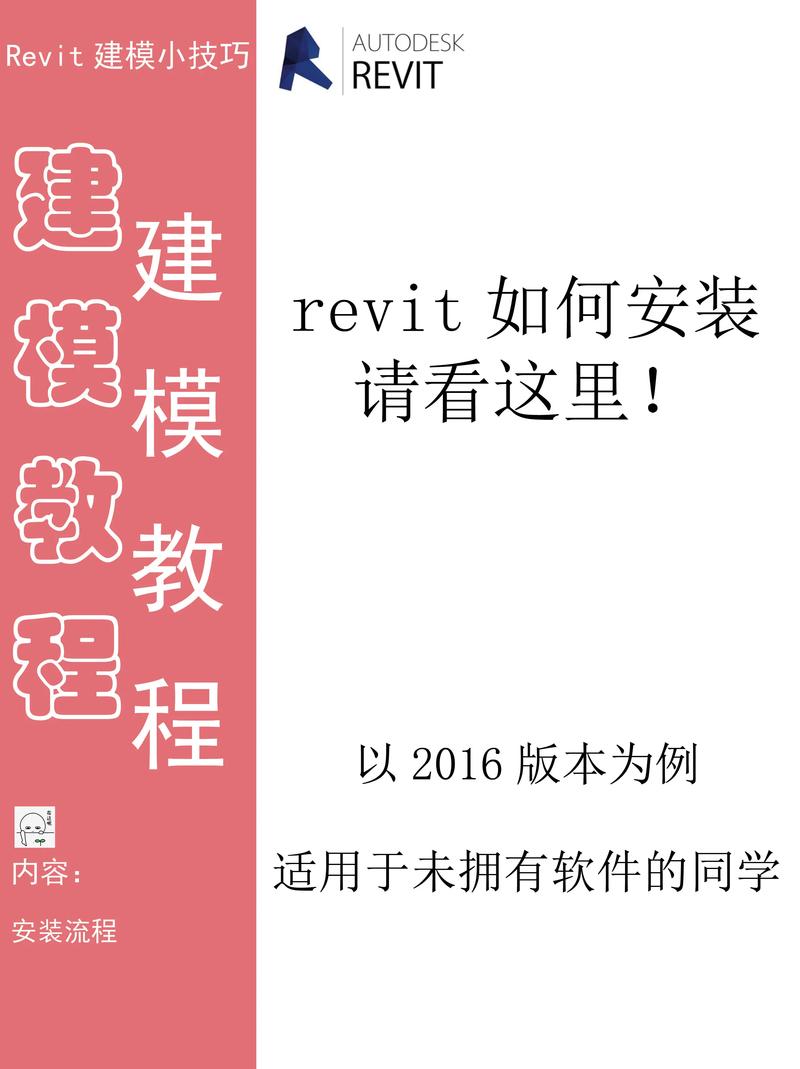
我可以根据你的具体环境给出更精确的下载地址、安装参数建议与虚拟机配置推荐,帮你一步一步完成安装并进行性能调优。
BIM技术是未来的趋势,学习、了解掌握更多BIM前言技术是大势所趋,欢迎更多BIMer加入BIM中文网大家庭(http://www.wanbim.com),一起共同探讨学习BIM技术,了解BIM应用!
相关培训